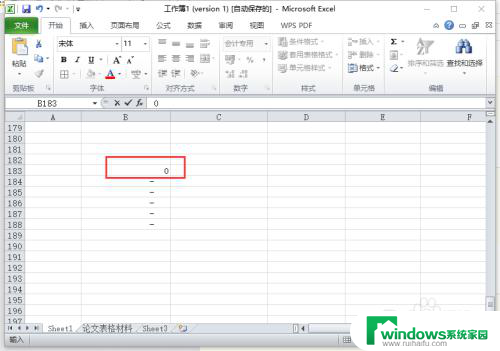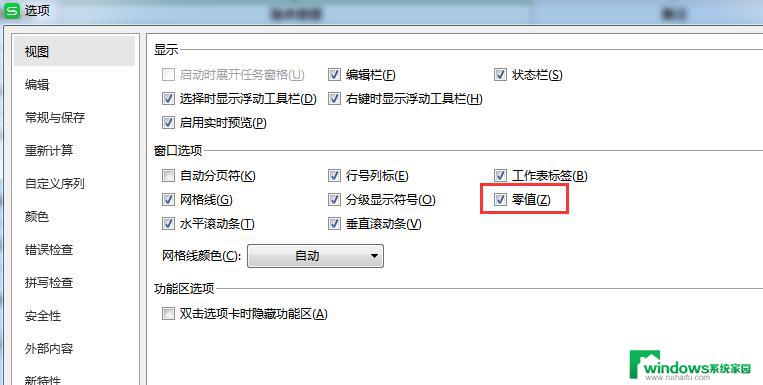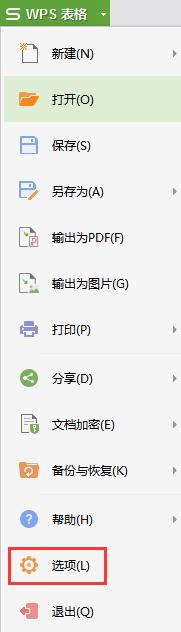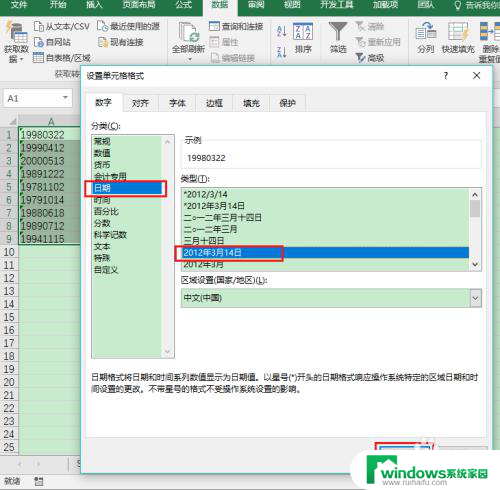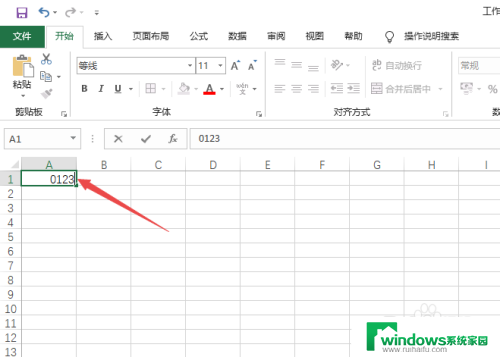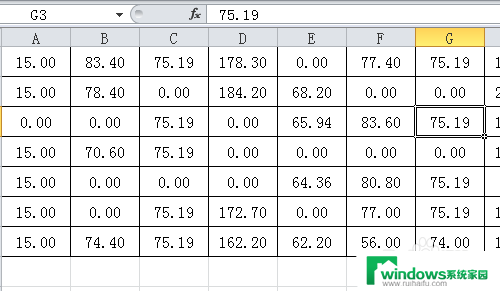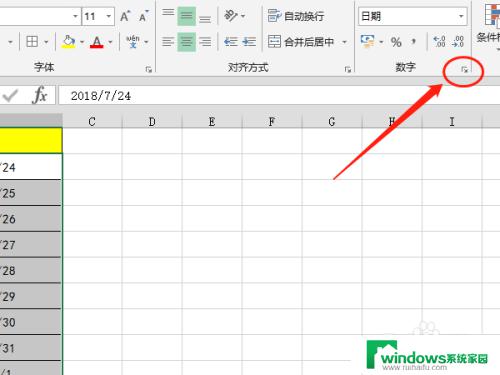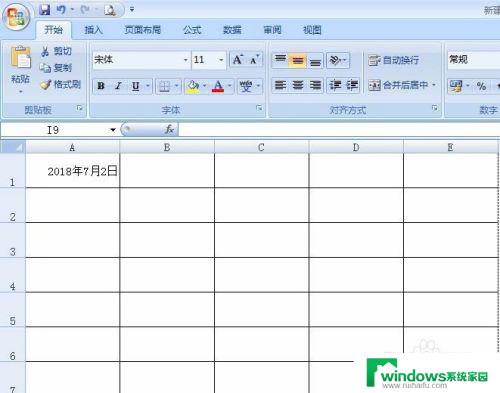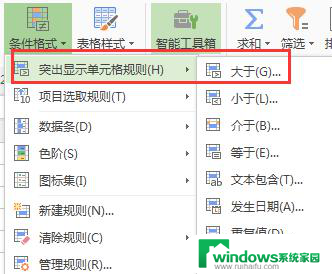excel表格输入日期0不显示 为什么Excel表格输入日期为0不显示
更新时间:2023-12-28 11:39:47作者:xiaoliu
Excel表格是一个非常常用的办公软件,它不仅可以用来进行数据的输入和计算,还可以用来展示数据的图表和趋势,有时候我们会遇到一个问题,就是当我们在Excel表格中输入日期为0时,却发现它并没有显示出来。这个问题让很多人感到困惑,不知道为什么会出现这样的情况。在本文中我们将探讨这个问题的原因,并提供一些解决方法,帮助大家更好地使用Excel表格中的日期功能。
步骤如下:
1.打开excel文件,在excel中输入一个日期。
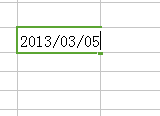
2.输完日期后,按回车键,发现日期中的0不见了。
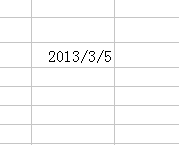
3.选中该单元格,选择右键-单元格格式选框。
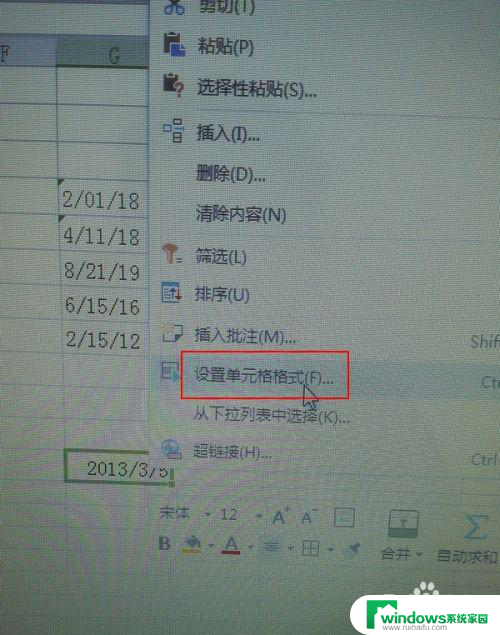
4.选择自定义,输入yyyy/mm/dd,然后点击确定。
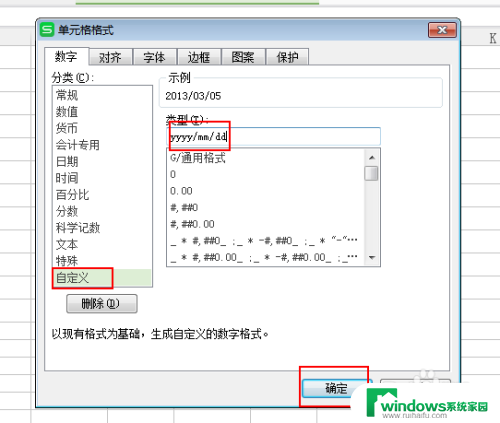
5.最后发现excel中日期的月和日中的0显示了出来。
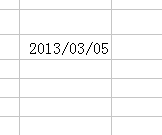
6.注意:如果是身份证中的0,需要变成文本格式录入哦。
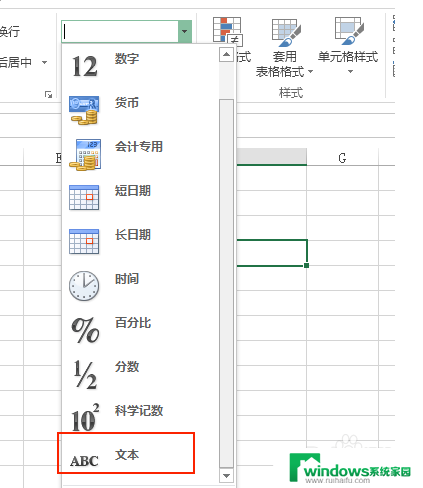
以上就是关于Excel表格输入日期0不显示的全部内容,如果您遇到相同情况,可以按照以上方法来解决。